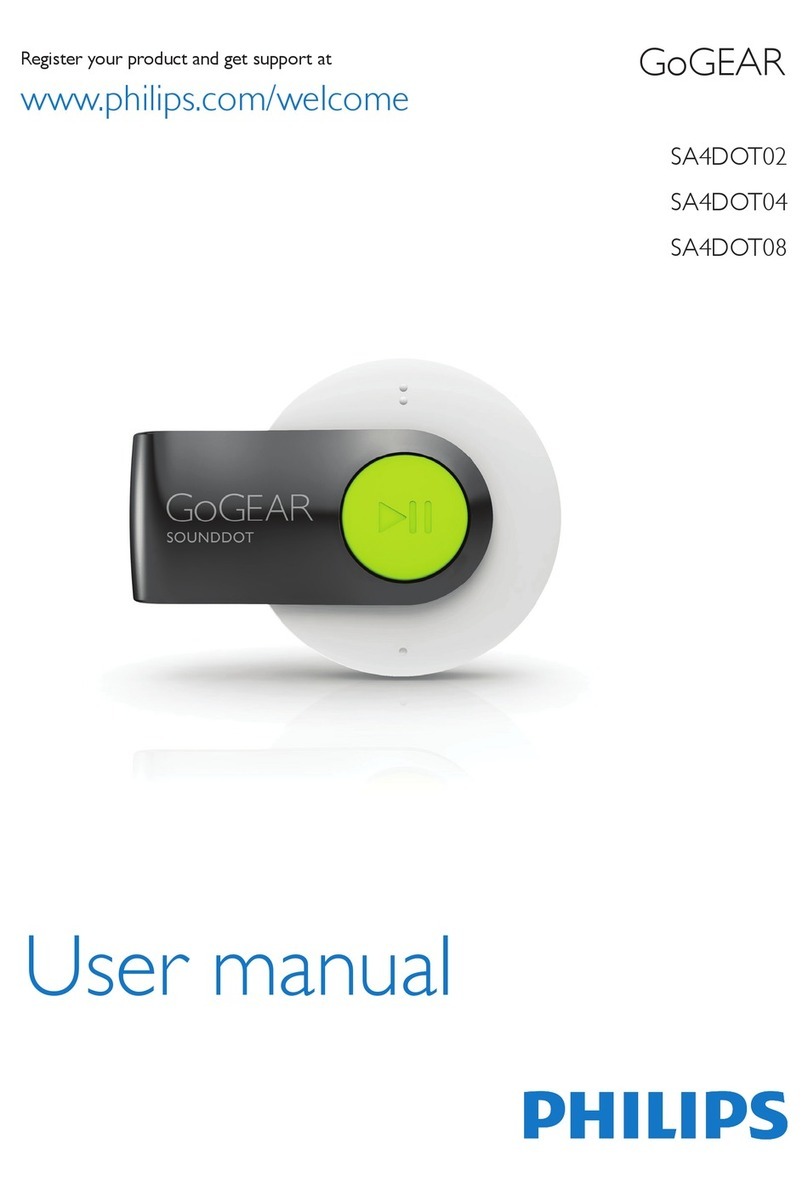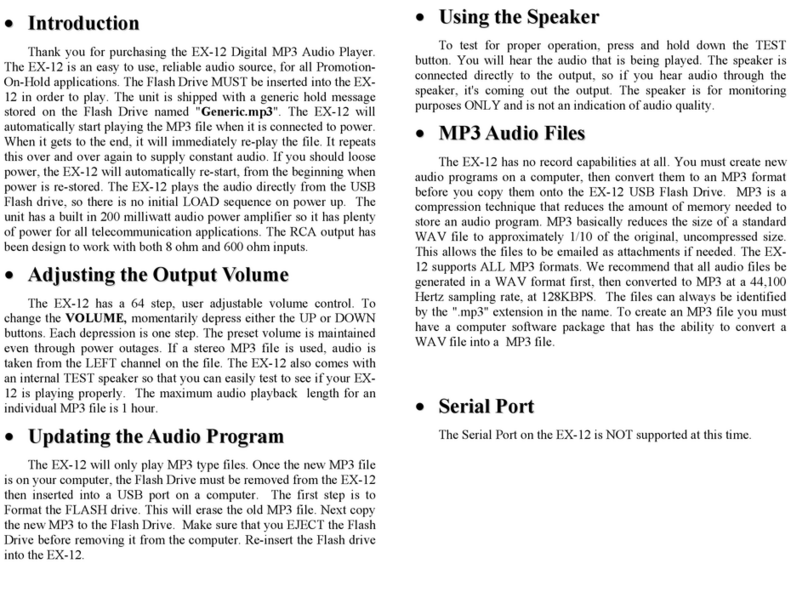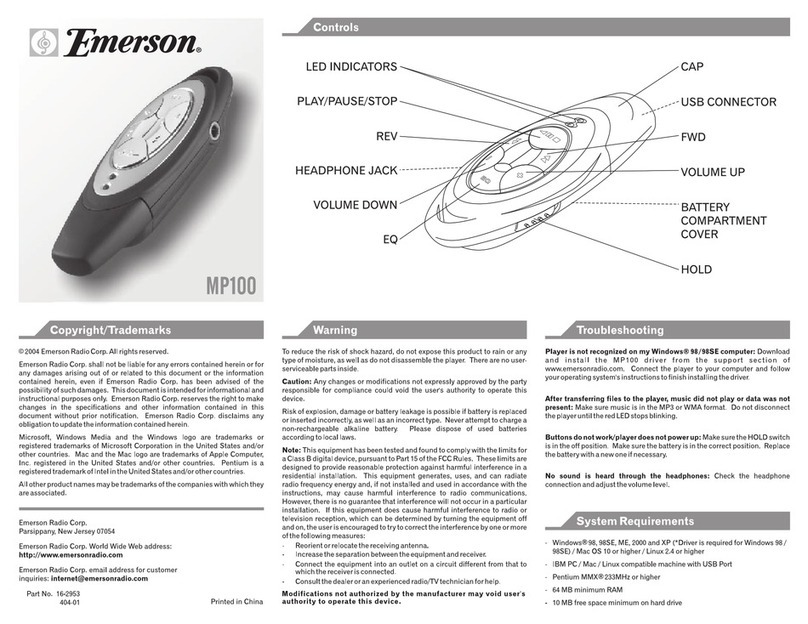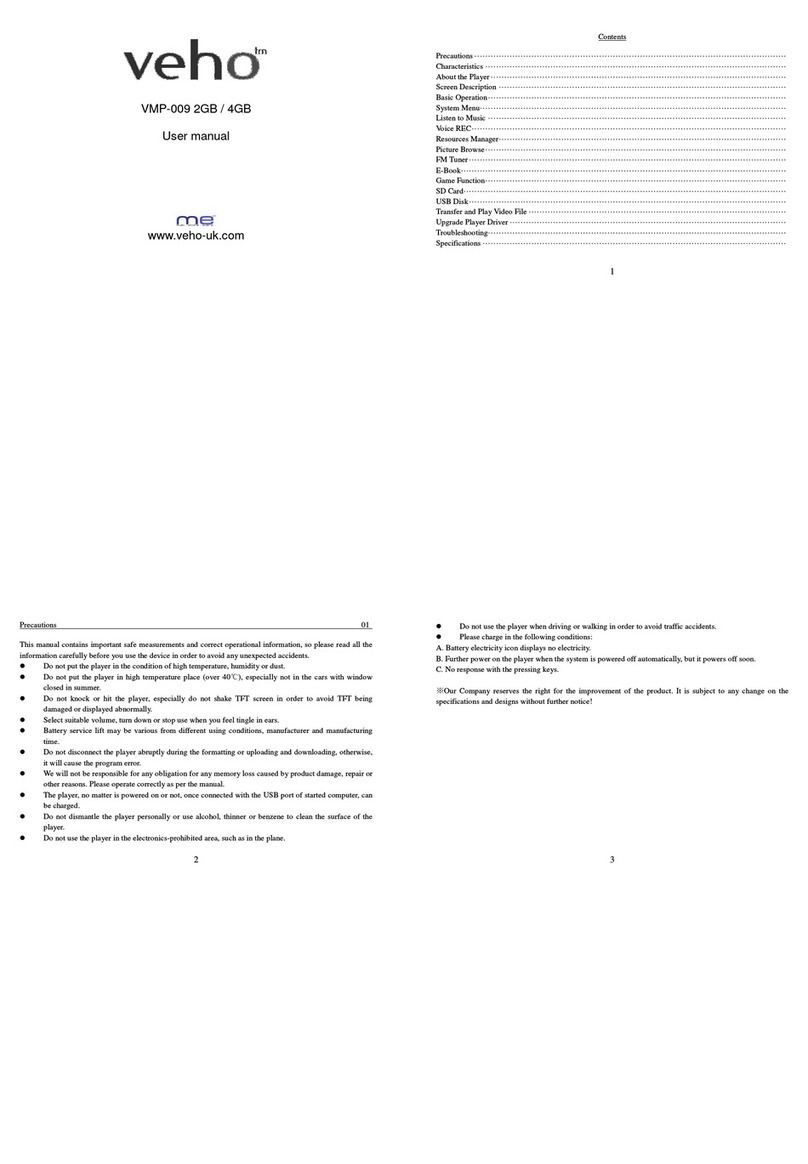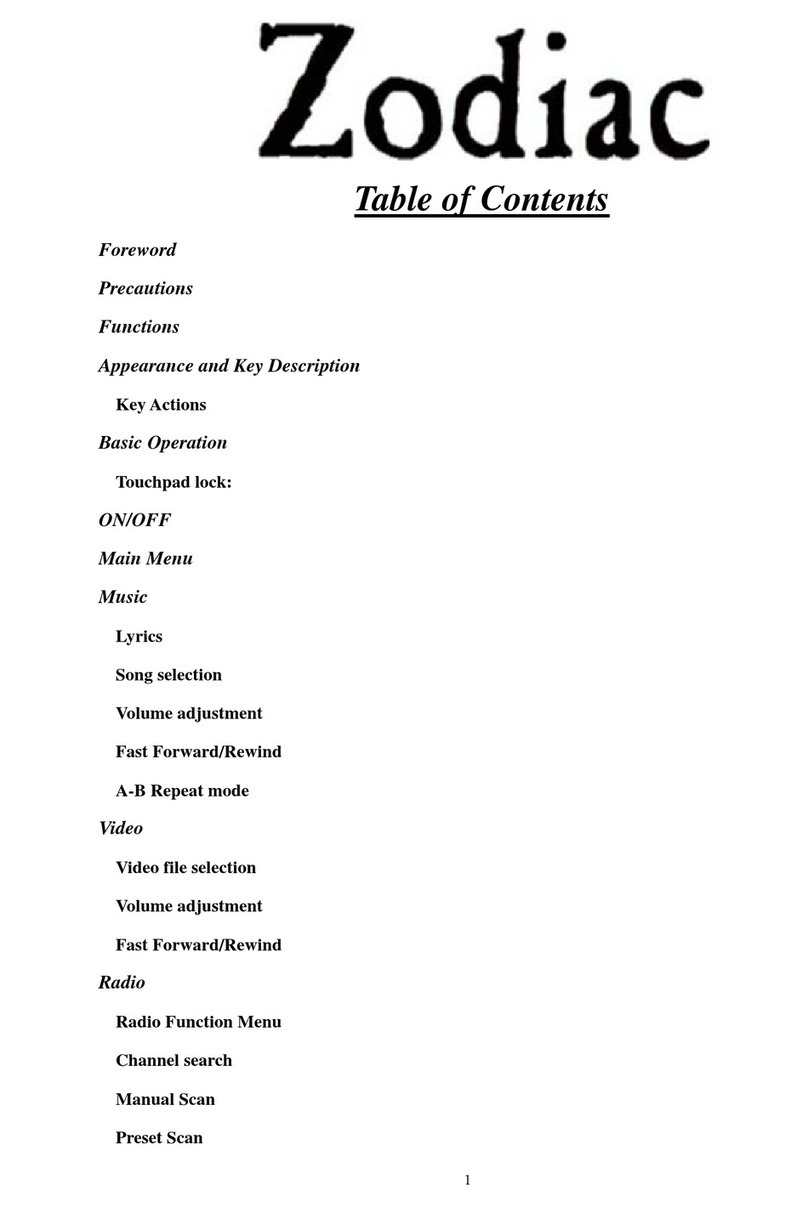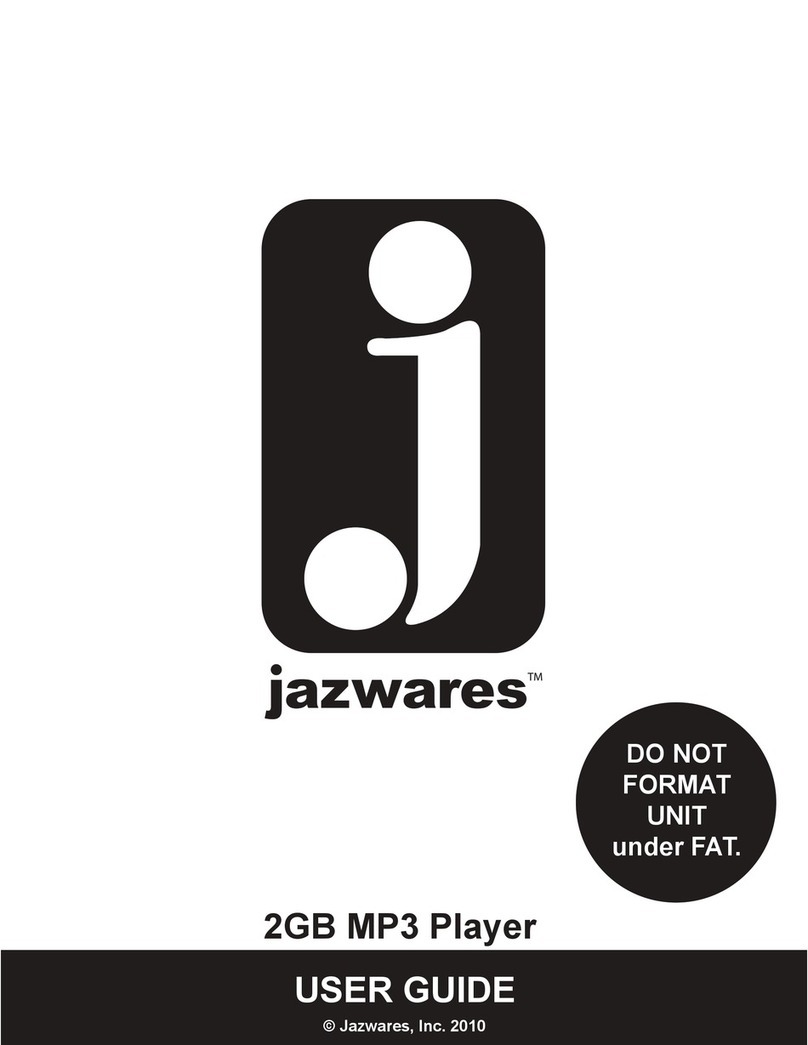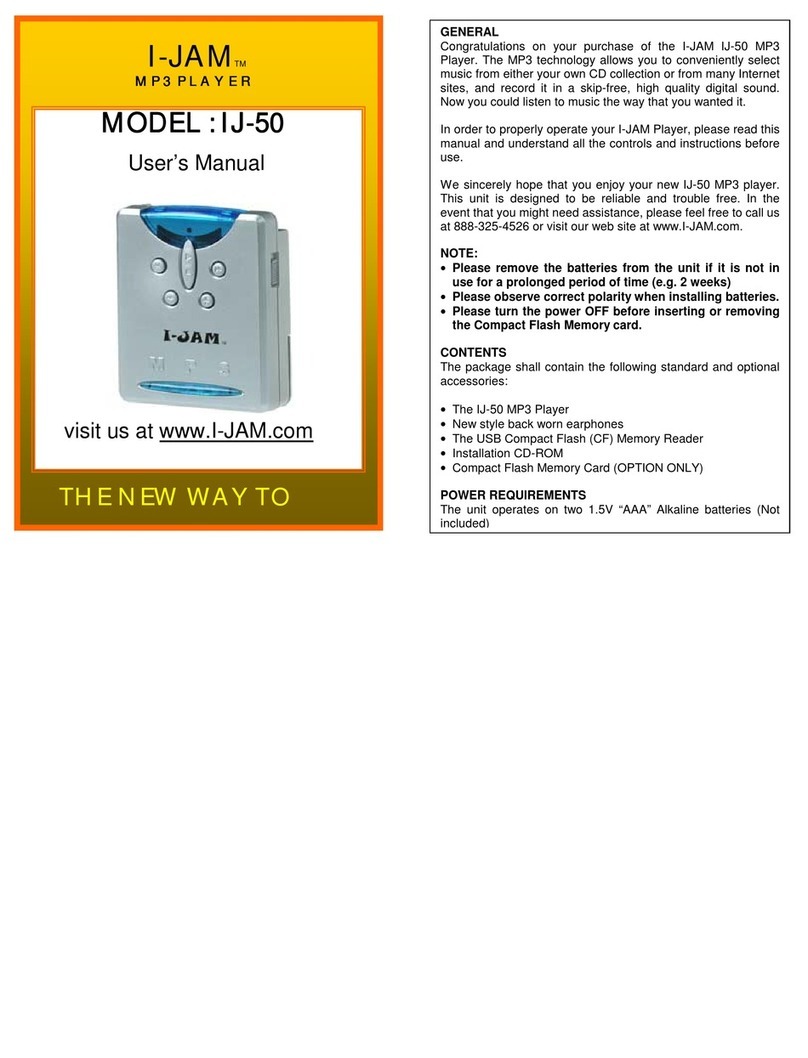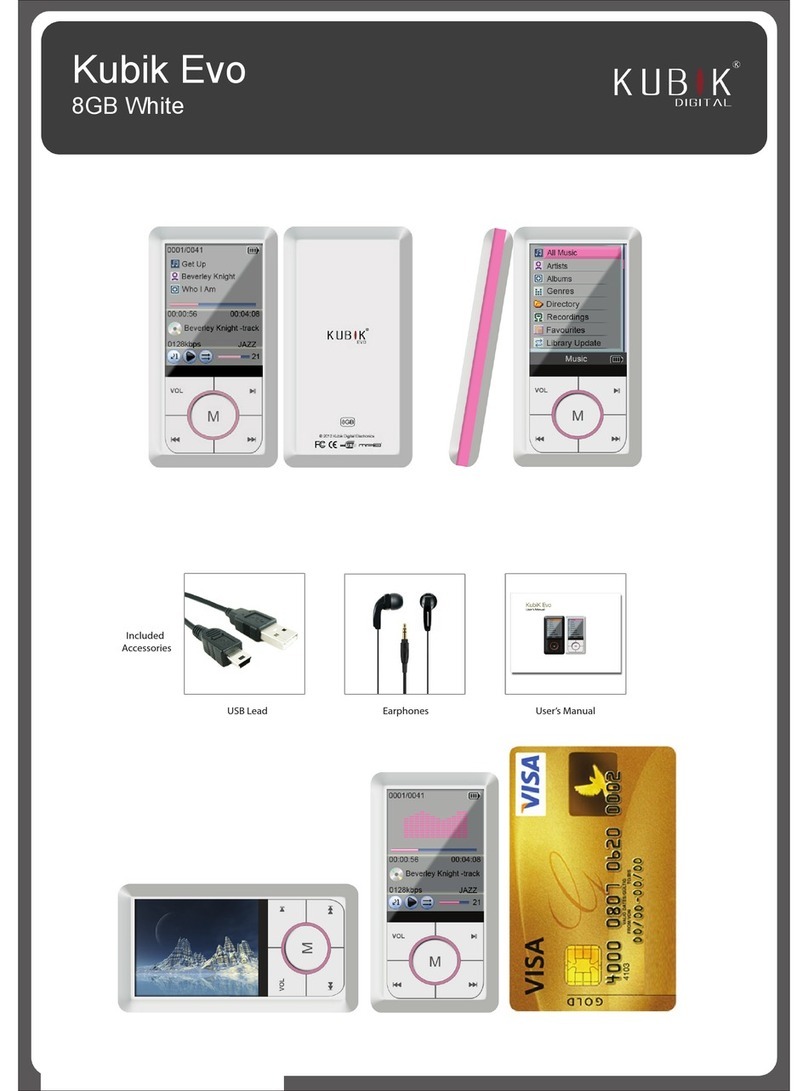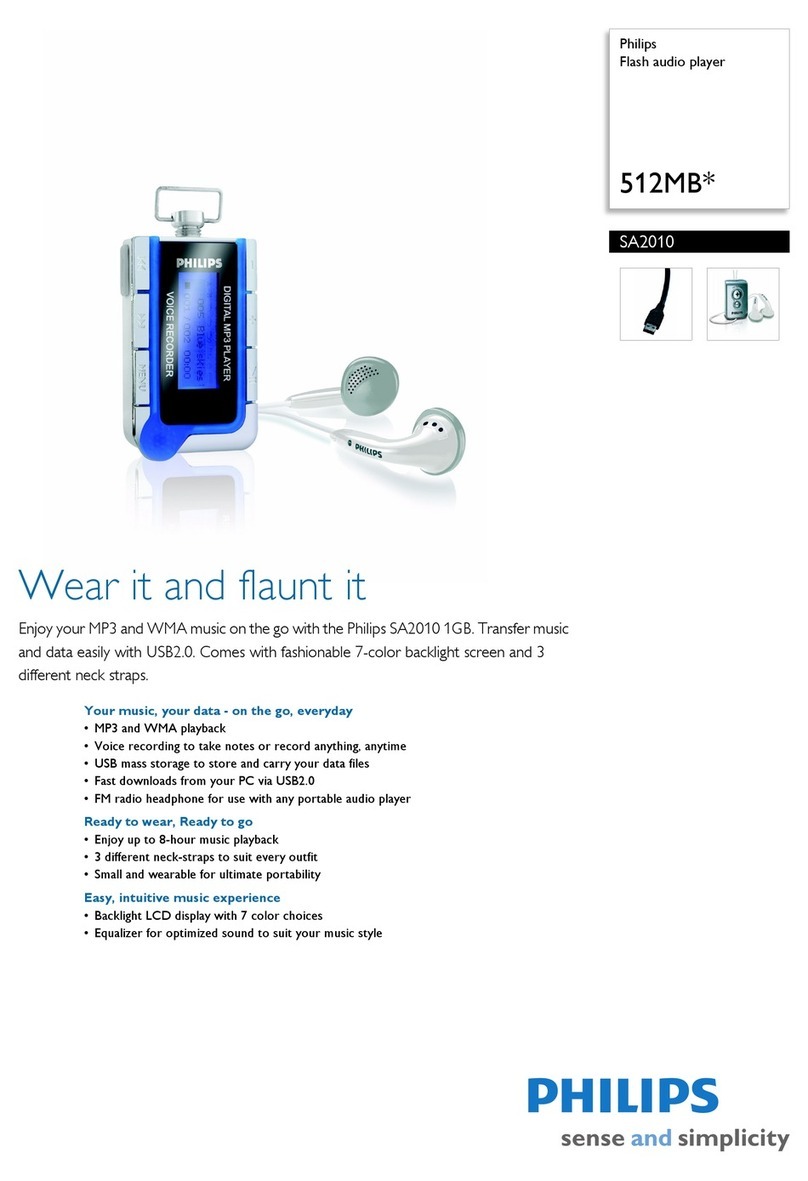Intenso Music Runner User manual
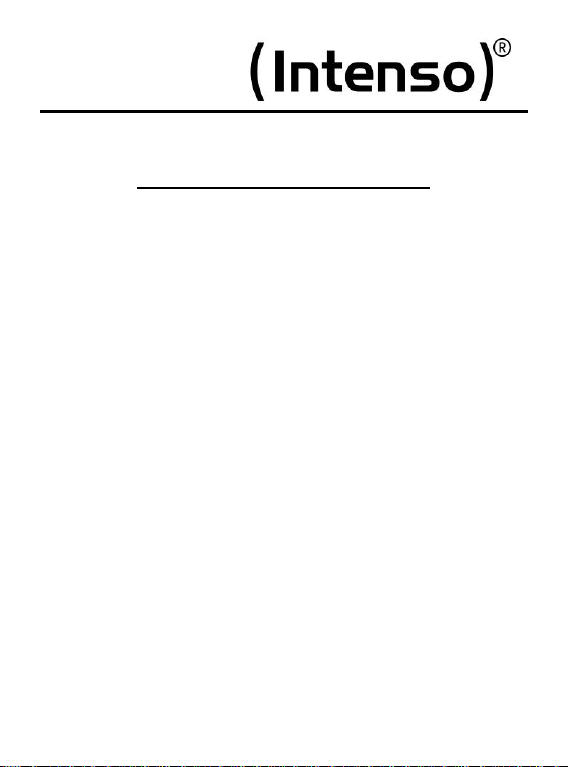
V.1.0
Intenso Music Runner
Bedienungsanleitung Seite 1-10 DE
Manual Page 1-10 GB
Istruzioni per l’uso Pagina 1-10 IT
Notice d’utilisation Page 1-10 FR
Instrucciones de uso Página 1-10 ES
Manual de instruções Página 1-10 PT
Instrukcja obsługi Strona 1-10 PL
инструкция по эксплуатации Стр.1-10 RU

Seite 1von 10 DE
1. Inhaltsübersicht
1. Inhaltsübersicht...................................................................................................... 1
2. Hinweise ................................................................................................................ 2
3. Funktionen............................................................................................................. 2
4. Packungsinhalt....................................................................................................... 2
5. Vor dem Gebrauch................................................................................................. 3
6. Bedienung.............................................................................................................. 4
7. Hauptmenü ............................................................................................................ 5
8. Musik ..................................................................................................................... 5
9. Sprach-Aufnahme.................................................................................................. 7
10. Sprach-Aufnahmen wiedergeben........................................................................... 7
11. Systemeinstellungen.............................................................................................. 8
12. Fehlerbehebung..................................................................................................... 9
13. Technische Daten................................................................................................ 10
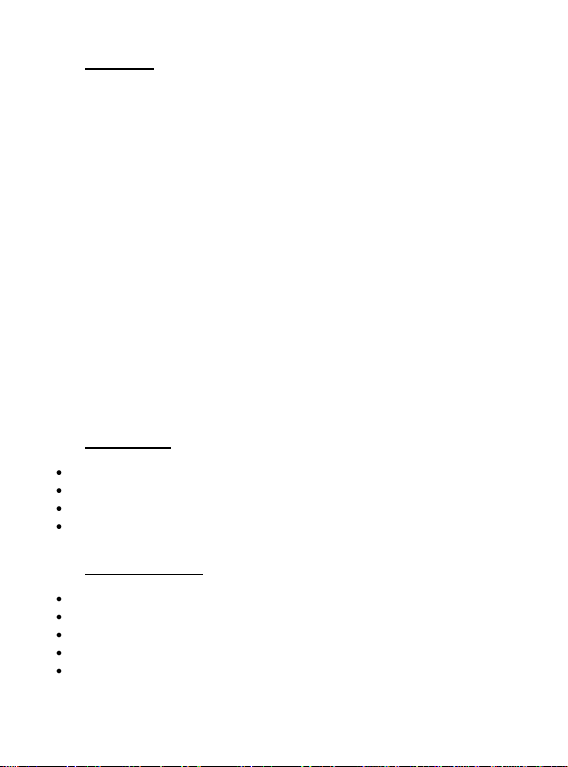
Seite 2von 10 DE
2. Hinweise
•Vermeiden Sie einen harten Aufprall des Gerätes.
•Verwenden Sie das Gerät nicht in extrem kalten, heißen, feuchten oder staubigen
Gebieten. Setzen Sie es ebenfalls keinen direkten Sonnenstrahlen aus.
•Führen Sie häufiger Datensicherungen durch, um einen möglichen Datenverlust zu
vermeiden.
•Vermeiden Sie das Benutzen in stark magnetisierten Feldern.
•Schützen Sie das Gerät vor Nässe. Wenn Feuchtigkeit in das Gerät eintritt, schalten
Sie es bitte unverzüglich aus, danach säubern und trocknen Sie bitte das Gerät.
•Verwenden Sie bitte keine chemischen Lösungen, um das Gerät zu säubern. Hier
bitte nur ein trockenes Tuch verwenden.
•Wir sind nicht haftbar für Schäden oder Datenverlust bei einer Fehlfunktion,
fehlerhafter Handhabung, eigenhändiger Reparatur des Geräts oder Wechseln des
Akkus.
•Bitte zerlegen Sie das Gerät nicht in Einzelteile, und versuchen Sie bitte nicht, es
selbst zu reparieren, da die Garantie in diesem Fall erlischt.
•Bei Verwendung von Ohr- oder Kopfhörern in zu hoher Lautstärke kann es zu einer
dauerhaften Schädigung des Gehörs kommen.
3. Funktionen
Abspielen von MP3, WMA und ASF Dateien
Ordner Navigation
Sprachaufnahme
SRS WOW Sound Effekt
4. Packungsinhalt
Intenso MP3-Player
Stereo Kopfhörer
AAA-Batterie
Bedienungsanleitung
Garantiekarte

Seite 3von 10 DE
5. Vor dem Gebrauch
Verbinden mit dem PC
Bei den Betriebssystemen Windows 98/SE installieren Sie bitte einen Treiber, bevor Sie
den Player mit dem PC verbinden. (Download finden Sie unter www.intenso.de). Für die
Betriebssysteme WIN 2000/XP/ME ist eine Installation des Treibers nicht nötig.
Gehen Sie hier bitte wie folgt vor:
(1) Verbinden Sie den Player mit dem USB-Anschluss des PC.
(2) Es öffnet sich das Fenster “Intenso”. Nun können Sie die Daten von ihrer Festplatte
auf dem Wechseldatenträger speichern.
Sicheres Entfernen vom PC
Für Windows 2000/XP/ME/Vista:
Klicken Sie mit der rechten Maustaste unten rechts in der Taskleiste auf das Symbol
„Hardware sicher entfernen“. Aus dem erscheinenden Kontextmenü wählen Sie bitte den
Punkt „USB- Massenspeichergerät-Laufwerk entfernen“ mit der linken Maustaste aus.
Vergewissern Sie sich bitte, dass die Datenübertragung vollständig abgeschlossen ist.
Nun können Sie das Gerät entfernen.
Für Windows 98/SE:
Wählen Sie das Gerät im „Gerätemanager“ mit der linken Maustaste aus. Klicken Sie nun
auf den Menüpunkt „Entfernen“. Stellen Sie auch hier sicher, dass die Datenübertragung
vollständig abgeschlossen ist. Das Gerät kann nun vom PC getrennt werden.
Einsetzen der Batterie
(1) Schieben Sie die Batterieabdeckung auf
(2) Setzen Sie die mitgelieferte AAA-Batterie in das Gerät ein.
(3) Schließen Sie die Abdeckung
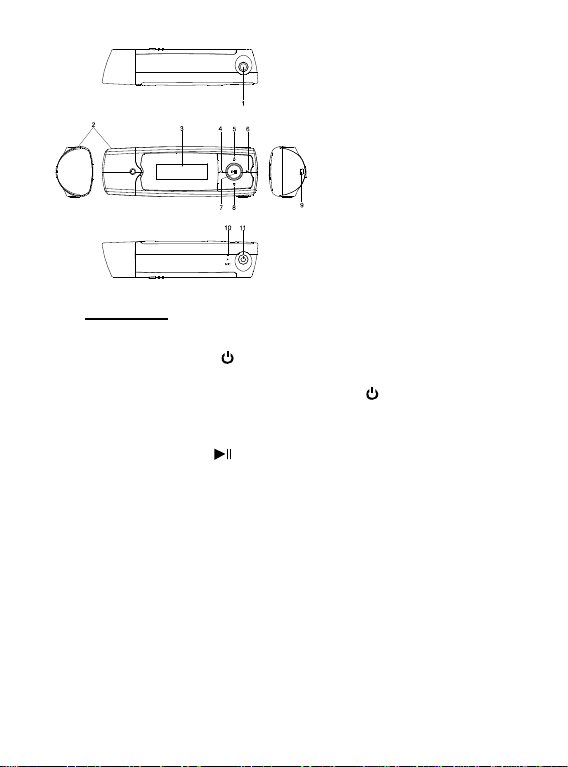
Seite 4von 10 DE
Bedienungselemente
6. Bedienung
Ein- / Ausschalten
Drücken und halten Sie die [ ]Taste bis das Intenso-Logo auf dem Display
erscheint. Mit dieser Taste können Sie in jedem Menü das jeweilige Untermenü
aufrufen. Zum Ausschalten drücken und halten Sie die [ ]Taste bis das Intenso-
Logo auf dem Display erscheint.
Play / Pause
Drücken Sie die Drücken [ ] Taste zur Bestätigung ihrer Auswahl und zum
Abspielen oder Anhalten eines Liedes.
Lautstärke anpassen
Drücken Sie die [] oder [] Taste, um die Lautstärke zu erhöhen oder zu
verringern.
Vor / Zurück
Drücken Sie die [] / [] Taste, um zum vorherigen oder nächsten Titel zu gelangen.
Vorspulen
Drücken und halten Sie die [] Taste, um im Titel vorzuspulen.
Zurückspulen
Drücken und halten Sie die [] Taste, um im Titel zurückzuspulen.
Tastensperre
Um die Tasten vor versehentlichem Drücken zu sperren, können Sie im Setup Menü
eine automatische Tastensperre einstellen.
(1) Kopfhörer Anschluss
(2) USB
(3) LCD Display
(4) Titel zurück / Zurückspulen
(5) VOL+ Taste
(6) Titel vor / Vorspulen
(7) Play/Pause Taste
(8) VOL - Taste
(9) Halterung für Umhängeband
(10) Mikrofon
(11) Ein- / Ausschalter
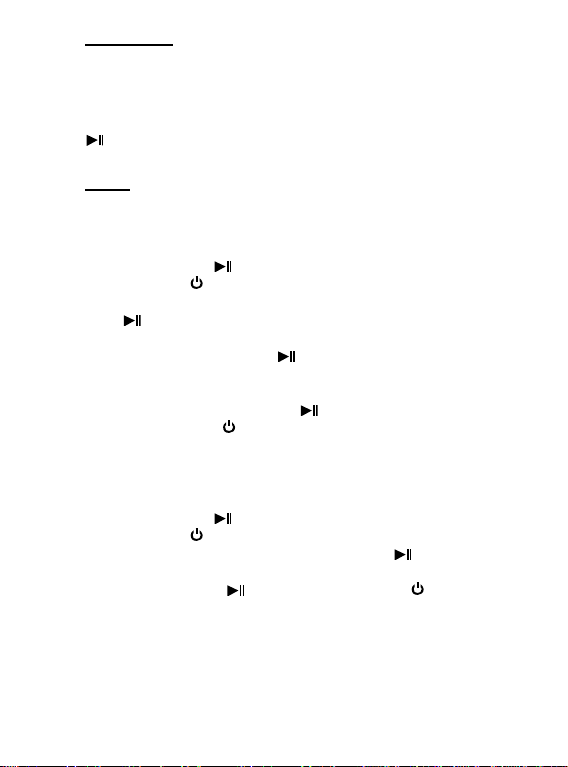
Seite 5von 10 DE
7. Hauptmenü
Nach dem Einschalten des MP3-Players erscheint das Hauptmenü. Hier können Sie
zwischen den Funktionen Musik, Aufnahme, Wiedergabe und Setup wählen.
Drücken Sie zur Auswahl der Funktion die [] / [] Tasten und bestätigen Ihre Auswahl
mit der [ ]Taste.
8. Musik
Wählen Sie im Hauptmenü die Funktion Musik.
Ordner Navigation aufrufen
(1) Drücken Sie ggf. die [ ] Taste, um die aktuelle Wiedergabe anzuhalten.
(2) Drücken Sie die [ ]Taste, um das “Setup” Menü aufzurufen.
(3) Wählen Sie “lokaler Ordner” und bestätigen Sie Ihre Auswahl durch Drücken
der [ ]Taste.
(4) Wählen Sie mit den [] / [] Tasten den gesuchten Ordner und bestätigen Sie
Ihre Auswahl durch Drücken der [ ]Taste.
(5) Wählen Sie mit den [] / [] Tasten den gewünschten Titel innerhalb dieses
Ordners.
Bestätigen Sie Ihre Auswahl mit der [ ]Taste, um die Wiedergabe zu starten,
oder drücken Sie die [ ] Taste, um den ausgewählten Ordner zu schließen
und die Ordner Navigation zu verlassen.
Titel löschen
Um einen einzelnen Titel zu löschen, gehen Sie wie folgt vor:
(1) Drücken Sie ggf. die [ ] Taste, um die aktuelle Wiedergabe anzuhalten.
(2) Drücken Sie die [ ]Taste, um das “Setup” Menü aufzurufen.
(3) Wählen Sie “Datei löschen” und bestätigen Sie mit der [ ]Taste.
(4) Drücken Sie die [] / []Tasten, um Ja oder Nein auszuwählen. Bestätigen Sie
Ihre Auswahl mit der [ ]Taste oder drücken Sie die [ ] Taste, um zum
Untermenü zurückzukehren.
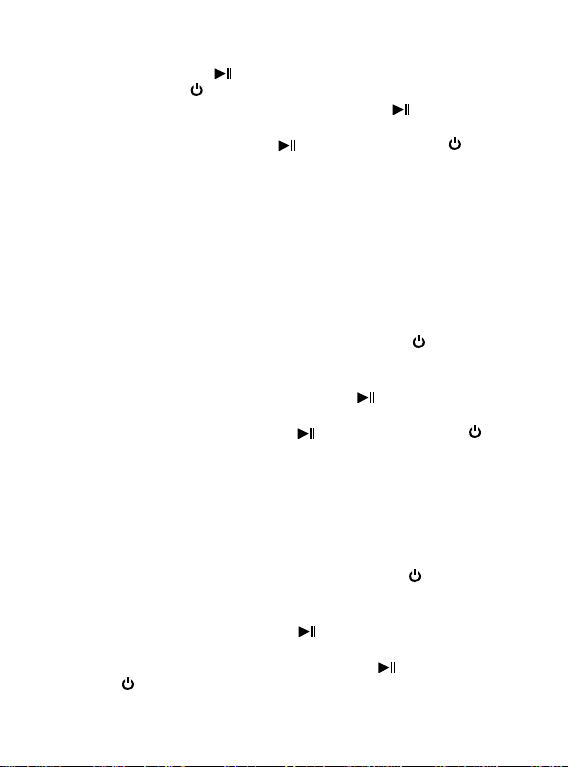
Seite 6von 10 DE
Alle Titel löschen
Um alle Titel im Speicher zu löschen, gehen Sie wie folgt vor:
(1) Drücken Sie ggf. die [ ] Taste, um die aktuelle Wiedergabe anzuhalten.
(2) Drücken Sie die [ ]Taste, um das “Setup” Menü aufzurufen.
(3) Wählen Sie “Alles löschen” und bestätigen Sie mit der [ ] Taste.
(4) Drücken Sie die [] / [] Tasten, um Ja oder Nein auszuwählen. Bestätigen Sie
Ihre Auswahl durch Drücken der [ ]Taste oder drücken Sie die [ ] Taste, um
zum Wiedergabemodus zurückzukehren.
Abspielarten:
Normal - Spielt alle Titel einmal und stoppt anschließend die Wiedergabe
Titel wdh. - Wiederholt den aktuellen Titel
Wdh. alle - Spielt alle Titel ab und beginnt von vorne
Zufall - Spielt alle Titel in zufälliger Reihenfolge
Anspielen - Spielt die ersten 10 Sek. eines jeden Titels
Um eine Abspielart zu wählen, gehen Sie wie folgt vor:
(1) Drücken Sie während der Wiedergabe eines Titels die [ ]Taste, um in das
“Play Setup” Menü zu gelangen.
(2) Drücken Sie die [] / [] Tasten um “Wiederholung” auszuwählen und
bestätigen Sie Ihre Auswahl durch Drücken der [ ]Taste.
(3) Drücken Sie die []/[] Tasten um die gewünschte Abspielart auszuwählen.
Bestätigen Sie Ihre Auswahl mit der [ ]Taste oder drücken Sie die [ ] Taste,
um zum Untermenü zurückzukehren.
Equalizer
Sie können zwischen folgenden Sound Effekten für die Wiedergabe auswählen:
Normal, Rock, Pop, Klassik, Soft, Jazz, DBB und SRS WOW.
Um eine Equalizer-Einstellung auszuwählen, gehen Sie wie folgt vor:
(1) Drücken Sie während der Wiedergabe eines Titels die [ ] Taste, um in das
“Play Setup” Menü zu gelangen.
(2) Drücken Sie die [] / [] Tasten, um “Equalizer” auszuwählen und bestätigen
Sie Ihre Auswahl durch Drücken der [ ] Taste.
(3) Drücken Sie die [] / [] Tasten, um die gewünschte Equalizer-Einstellung
auszuwählen. Bestätigen Sie Ihre Auswahl mit der [ ]Taste oder drücken Sie
die [ ] Taste, um zum Untermenü zurückzukehren.

Seite 7von 10 DE
Hinweis: WOW, SRS und das Symbol sind Handelsmarken der SRS Labs, Inc.
Die WOW Technology steht unter Lizenz von SRS Labs, Inc.
Verlassen der Funktion Musik
Halten Sie die [ ] Taste gedrückt, bis das Hauptmenü wieder angezeigt wird.
9. Sprach-Aufnahme
Wählen Sie im Hauptmenü die Funktion Aufnahme.
Sie können über das eingebaute Mikrofon Sprache aufnehmen.
Aufnahme
(1) Drücken Sie die [ ] Taste, um die Aufnahme zu starten.
(2) Während der Aufnahme können Sie durch Drücken der [ ] Taste die
Aufnahme anhalten bzw. fortsetzen.
(3) Drücken und halten Sie die [ ]Taste, um die Aufnahme zu beenden und
abzuspeichern.
Achtung: Schalten Sie das Gerät nicht während der Aufnahme aus. Die Aufnahme
wird dabei nicht abgespeichert und geht verloren.
Verlassen der Funktion Aufnahme
Halten Sie die [ ] Taste gedrückt, bis das Hauptmenü wieder angezeigt wird.
10. Sprach-Aufnahmen wiedergeben
Wählen Sie im Hauptmenü die Funktion Wiedergabe.
Sie können zuvor aufgenommene Sprache wiedergeben.
Wiedergabe
(1) Wählen Sie mit den [] / [] Tasten die gewünschte Datei und starten die
Wiedergabe mit der [ ] Taste.
Verlassen der Funktion Wiedergabe
Halten Sie die [ ] Taste gedrückt, bis das Hauptmenü wieder angezeigt wird.
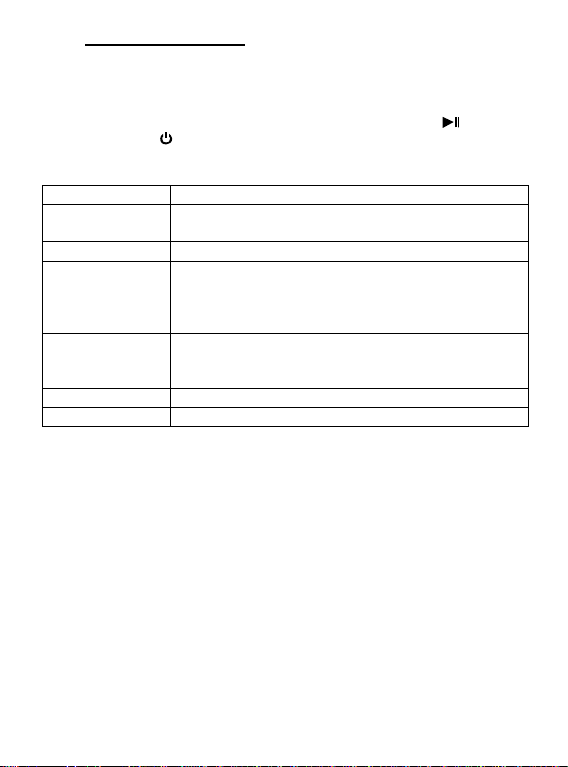
Seite 8von 10 DE
11. Systemeinstellungen
Um Ihren MP3-Player individuell einzustellen, gehen Sie wie folgt vor:
(1) Wählen Sie im Hauptmenü die Funktion Setup.
(2) Drücken Sie die [] / [] Tasten, um die gewünschte Einstellung (siehe Tabelle)
auszuwählen. Bestätigen Sie Ihre Auswahl durch Drücken der [ ]Taste oder
drücken Sie die [ ] Taste, um zum Hauptmenü zurückzukehren.
Einstellung
Beschreibung
LCD Auto Aus
Nach Ablauf der eingestellten Zeit wird das Display dunkel
geschaltet, um Energie zu sparen.
Sprache
Auswahl der gewünschten Sprache.
Ausschalten
Auto Aus –Der Player schaltet sich, sofern keine Benutzung
vorliegt, nach der eingestellten Zeit automatisch aus.
Sleep Timer –Nach Ablauf der eingestellten Zeit wird der
Player ausgeschaltet.
Tastensperre
Auswahl der gewünschten Zeit, nach dem die Tastensperre
aktiviert wird. Bei Auswahl von 0 Sekunden wird die
Tastensperre deaktiviert.
Firmware Version
Zeigt die Software Version an.
Zurücksetzen
Lädt die Werkseinstellung

Seite 9von 10 DE
12. Fehlerbehebung
Es erscheint nichts auf dem Display.
(1) Die Batterie ist leer.
Legen Sie eine Batterie ein.
(2) Die Tasten sind gesperrt.
Entsperren Sie die Tasten durch die [ ] Taste.
Kein Ton beim Abspielen einer Datei.
(1) Die Lautstärke ist zu gering.
Erhöhen Sie die Lautstärke.
(2) Die Audio-Datei ist defekt.
Bitte übertragen Sie die Datei erneut.
Es kann keine Verbindung zum PC hergestellt werden.
(1) Der Treiber wurde nicht korrekt installiert.
Installieren Sie den Treiber erneut.
(2) Bitte führen Sie ein Mainboardupdate aus.
(Beachten Sie hierzu die Hinweise des Herstellers)
Der Anzeigewert der Zeit wechselt ständig.
(1) Die Bit-Rate des MP3-Files wechselt während der Wiedergabe.
Bitte benutzen Sie eine einheitliche Bit-Rate beim Komprimieren.
Der PC meldet einen Fehler beim Verbinden mit dem Player
(1) Der Player wurde während der Datenübertragung vom PC getrennt.
Bitte trennen Sie den Player niemals während der Datenübertragung.
Der angegebene Speicher des Players stimmt mit dem wirklichen Speicher nicht
überein.
(1) Ein Teil des Speichers wird für Software und Displayeigenschaften genutzt.
MP3-Daten werden nicht richtig abgespielt.
(1) Die MP3- Daten wurden in ein falsches Format komprimiert, beispielsweise in
MPEG 1 oder 2.
Löschen Sie die Dateiformate, welche nicht unterstützt werden.
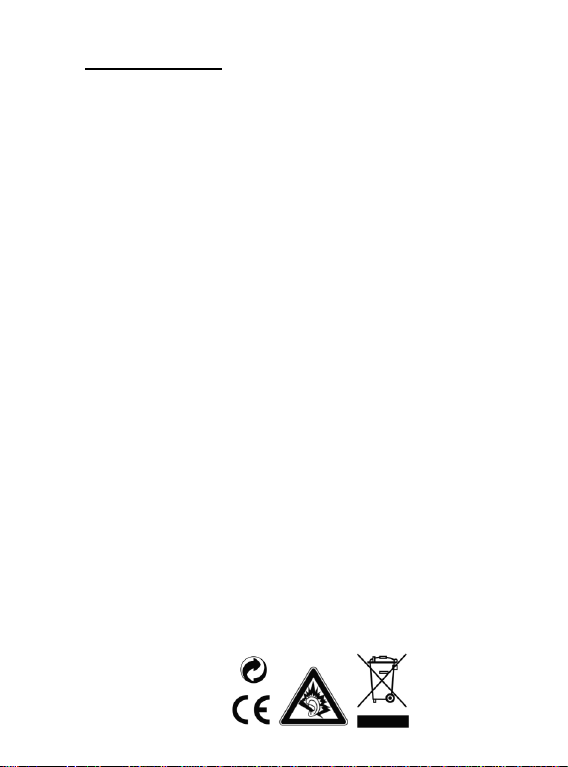
Seite 10 von 10 DE
13. Technische Daten
Item
Parameter
LCD Display
96 x 32 Pixel
Batterie Typ
AAA Batterie
Aufnahme-Format
Aufnahmedauer (max.)
ACT
ca. 280 Std. bei 1 GB freiem Speicher
Unterstützte Musik Formate
MP3, WMA, ASF
Bit Rate
MP3/WMA: 8kbps ~ 320kbps
ASF: 8kbps ~ 448kbps
Ausgabefrequenz
20Hz ~ 20kHz
SNR
>= 85 dB
Kanaltrennung
>=40dB
Frequenzverhalten
<=3dB (20Hz ~ 20kHz)
Ausgangsleistung Kopfhörer
L 5mW, R 5mW
USB Anschluss
USB 2.0 (High Speed)
(INTENSO)®
49377 Vechta
Germany
www.intenso.de

Page 1 von 10 GB
1. Contents
1. Contents................................................................................................................. 1
2. Notes ..................................................................................................................... 2
3. Functions ............................................................................................................... 2
4. Contents of this pack ............................................................................................. 2
5. Prior to use............................................................................................................. 3
6. Operation............................................................................................................... 4
7. Main menu............................................................................................................. 5
8. Music ..................................................................................................................... 5
9. Speech recording................................................................................................... 7
10. Playback speech recordings.................................................................................. 7
11. System settings...................................................................................................... 8
12. Troubleshooting..................................................................................................... 9
13. Technical data...................................................................................................... 10
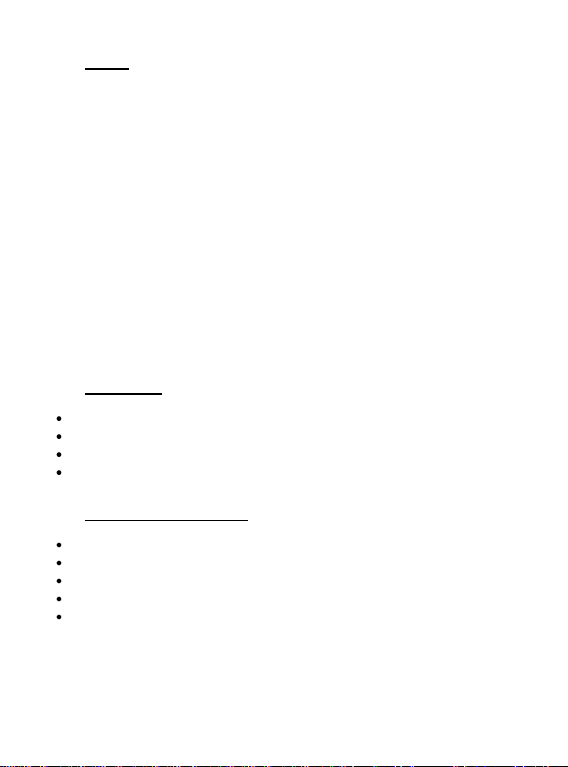
Page 2 von 10 GB
2. Notes
•Prevent the device from dropping.
•Do not use the device in extremely cold, hot , humid or dusty areas. Do not expose it
to direct sunlight.
•Back up your device regularly to avoid possible data loss.
•Avoid using your player in strongly magnetic fields.
•Protect the device from moisture. Should moisture seep into the device, please
switch it off immediately and clean and dry the device afterwards.
•Do not use any chemical solutions to clean the device. Use a dry cloth only.
•We are not liable for damages or data loss caused by malfunctions, incorrect
operation, repairs done by you or changing of the battery.
•Please do not disassemble the device into components and do not try to repair it
yourself as the warranty expires in this case.
•The use of earphones or headphones at high volume can cause permanent damage
to your sense of hearing.
3. Functions
Playback of MP3, WMA and ASF files
Folder navigation
Speech recording
SRS WOW Sound Effect
4. Contents of this pack
Intenso MP3-Player
Stereo headphones
AAA –size alkaline battery
User manual
Warranty card
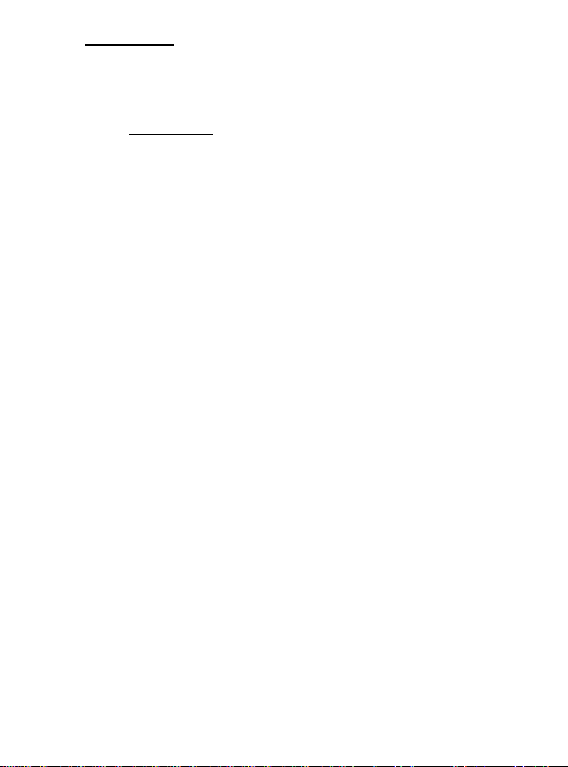
Page 3 von 10 GB
5. Prior to use
Connect to the PC
Please install a driver for OS Windows 98/SE prior to connecting the player with the PC.
(download from www.intenso.de). No driver installation is required for OS WIN
2000/XP/ME.
Please proceed as follows:
(1) Connect the player with the USB-port of the PC
(2) The window "Intenso" opens. Now you can store the data from your hard disk on the
player.
Safe removal from PC
For Windows 2000/XP/ME/Vista:
Click with the right mouse button bottom right in the task bar onto the symbol "safe
removal of hardware". Select "remove USB flash drive" with the left mouse button from the
appearing context menu. Please ensure that the data transfer has been finished
completely.
Now you can remove the device.
For Windows 98/SE:
Select the device in the "device manager" using the left mouse button. Now click on the
menu item "remove". Please also ensure here that the data transfer has been finished
completely. The device can now be disconnected from the PC.
Installing Battery
(1) Press and push the battery cover to open it.
(2) Remove the cover and insert one AAA-size battery into the battery compartment.
(3) Close the cover.
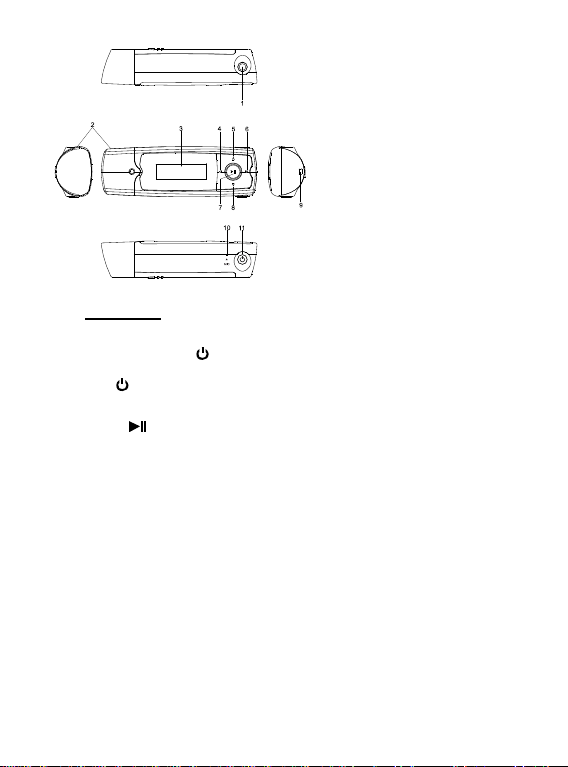
Page 4 von 10 GB
Controls
6. Operation
On / Off
Push and hold the key [ ] to show the logo by Intenso on the display. With this key
you can select the respective submenus in every menu. To switch off, push and hold
the key [ ] until the logo of Intenso is shown on the display.
Play / Pause
Press the [ ] button for playback or stopping of a track.
Adjust volume
Press the [] or [] button in order to increase or lower the volume.
Forward / Back
Press the [] / [] button to go to the previous or to the next track.
Fast forward
Press and hold down the [] button to fast forward within the track.
Rewind
Press and hold down the [] button to rewind within the track.
Key lock
In order to prevent the buttons from being pressed by mistake you can set an
automatic key lock in the setup menu.
(1) Earphone port
(2) USB
(3) LCD Display
(4) Track back / rewind
(5) VOL+ button
(6) Track forward / fast forward
(7) Play/Pause button
(8) VOL - button
(9) Support for a neck strap
(10) Microphone
(11) On / Off
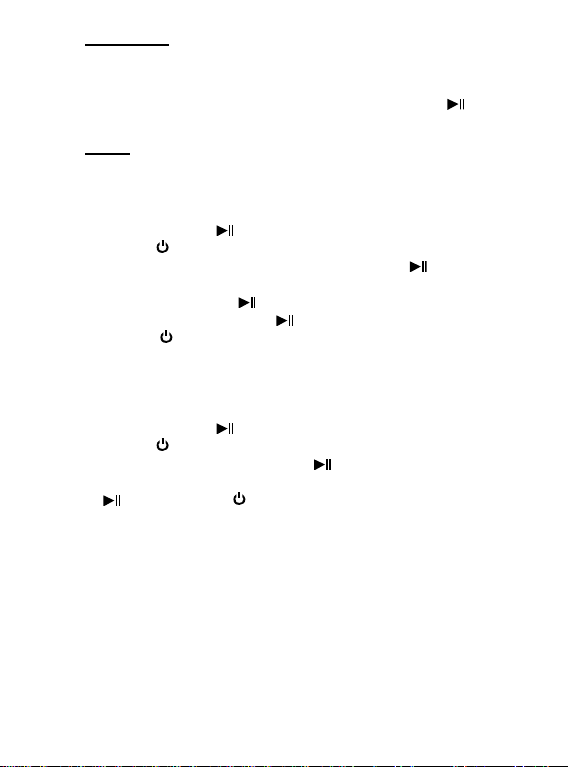
Page 5 von 10 GB
7. Main menu
After switching on the MP3 player the main menu appears. Here you can choose between
the functions music, recording, playback and setup.
Press the [] / [] buttons for selection and confirm your selection with the [ ] button.
8. Music
Select Music from the main menu.
Call folder navigation
(1) If required, press the [ ] button to stop the current playback.
(2) Press the [ ] button to call the "setup" menu.
(3) Select "folder" and confirm your selection by pressing the [ ] button
(4) Select pressing the [] / [] buttons the required folder and confirm your
selection by pressing the [ ] button.
(5) Confirm your selection with the [ ] button in order to start playback mode or
press the [ ] button to close the selected folder afterwards and to exit the
folder navigation.
Delete track
To delete a single track do the following:
(1) If required, press the [ ] button to stop the current playback.
(2) Press the [ ] button to call the "setup" menu.
(3) Select "delete file" and confirm with the [ ] button.
(4) Press the [] / [] buttons to select Yes or No. Confirm your selection with the
[ ] button or press the [ ] button to return to the sub-menu.
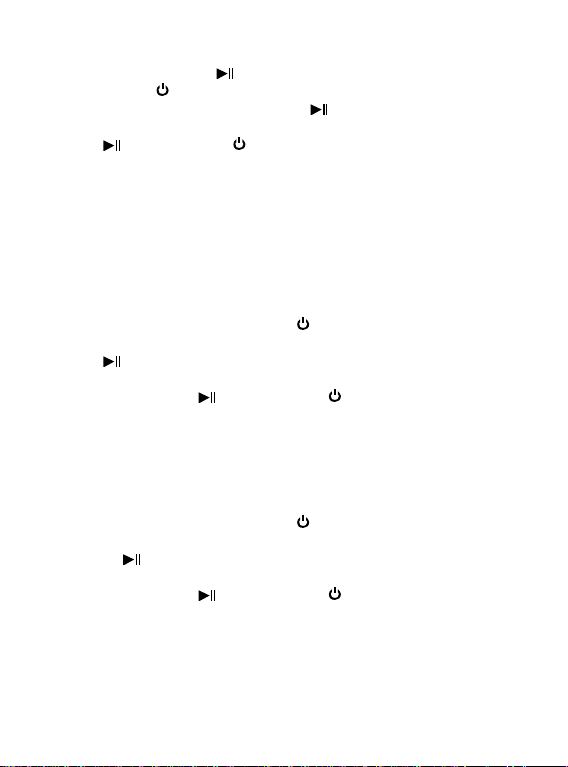
Page 6 von 10 GB
Delete all tracks
To delete all stored tracks do the following:
(1) If required, press the [ ] button to stop the current playback.
(2) Press the [ ] buttons to call the "setup" menu.
(3) Select "delete all" and confirm with the [ ] button.
(4) Press the [] / [] buttons to select Yes or No. Confirm your selection with the
[ ] button or press the [ ] button to return to the sub-menu.
Playback modes:
Normal - Plays all tracks once and stops the playback afterwards
Repeat track - repeats the current track
Repeat all - Plays all tracks and starts again from the beginning
Random - plays all tracks in random sequence
Intro - plays the first 10 sec. of each track
To select a playback mode do the following:
(1) During playback of a track press the [ ] button to go to the "play setup" menu.
(2) Press the [] / [] buttons to select "repeat" and confirm your selection with the
[ ] button.
(3) Press the [] / [] buttons to select the desired playback mode. Confirm your
selection with the [ ] button or press the [ ] button to return to the sub-menu.
Equalizer
You can choose from the following sound effects for playback: flat, rock, pop, classic,
soft, jazz, DBB and SRS WOW.
To select an equalizer setting do the following:
(1) During playback of a track press the [ ] button to go to the "play setup" menu.
(2) Press the [] / [] buttons to select "equalizer" and confirm your selection with
the [ ] button.
(3) Press the [] / [] buttons to select the desired equalizer setting. Confirm your
selection with the [ ] button or press the [ ] button to return to the sub-menu.

Page 7 von 10 GB
Note: WOW, SRS and the symbol are trademarks of SRS Labs, Inc. The
WOW technology is licensed by SRS Labs, Inc.
Exit music mode
Hold the key [ ] until the principal menu is displayed again.
9. Speech recording
In the main menu select the function record.
You can record speech via the built-in microphone.
record
(1) Press the [ ] button to start recording.
(2) During recording you can stop and/or resume the recording by pressing the
[ ] button.
(3) Press and keep [ ] button to stop and save the recording.
Attention: Do not switch off the device during recording. The recording will not be
saved and is lost.
Exit the function record
Hold the key [ ] until the principal menu is displayed again.
10. Playback speech recordings
In the main menu select the function playback.
You can playback previously recorded speech.
playback
(1) Select the desired file using the [] / [] buttons and start playback with the
[ ] button.
Exit playback function
Hold the key [ ] until the principal menu is displayed again.
.

Page 8 von 10 GB
11. System settings
To set your MP3 player individually do the following:
(1) In the main menu select the function setup.
(2) Press the [] / [] buttons to select the desired setting (see table). Confirm your
selection with the [ ] button or press the [ ] button to return to the main menu.
Setting
Description:
Backlight
After the set time has elapsed, the display will be switched to
dark in order to save energy.
Language
Select the desired language.
Power Off
Off time –The player switches itself off automatically after the
preset time provided that the player is not in use.
Sleep-Timer –After the set time has elapsed the player will be
switched off.
Key lock
Select the desired time lapse after which the key lock will be
activated. When choosing 0 seconds the key lock will be
deactivated.
Firmware version
Shows the software version.
Default Setting
loads factory settings
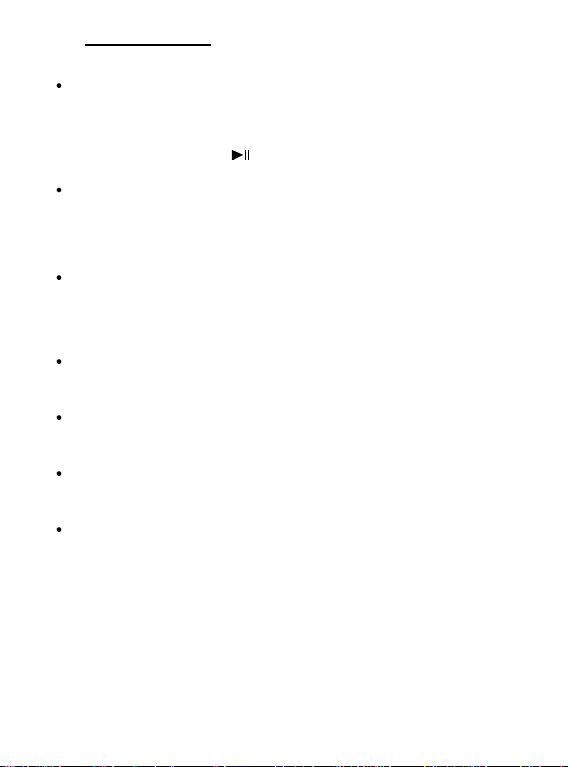
Page 9 von 10 GB
12. Troubleshooting
The LCD displays nothing when the device is started.
(1) Battery is too low.
Replace the battery.
(2) The keys are locked.
Press and hold the button down to unlock the keys.
No sound when playing music file.
(1) The volume is too low.
Adjust the volume.
(2) There are problems with the audio file.
Delete the file or play other files.
The player cannot be connected to the PC.
(1) The driver is not installed or destroyed.
Install or reinstall the driver shipped with the player.
(2) The USB port is not supported by PC’s motherboard.
Update or replace the PC’s motherboard.
The displayed time is changing constantly.
(1) The bit rate of the MP3 file is changing during playback.
Try to use fixed bit rate to compress the MP3 file.
The PC has an error when you plug-in and unplug the player.
(1) The player is disconnected from the PC abruptly while transferring files.
Do not disconnect the player from the PC when transferring files.
Total memory displayed on the player is not in accordance with the marked
amount.
(1) Part of memory is used to store programs and display characters.
Some of MP3 files cannot be played properly.
(1) The MP3 file is compressed by a standard, such as MPEG I Layer 1 or
Layer 2 that the player does not support. Delete the unsupported MP3
files.
Other manuals for Music Runner
1
Table of contents
Languages:
Other Intenso MP3 Player manuals

Intenso
Intenso Music Walker User manual

Intenso
Intenso Music Mover User manual
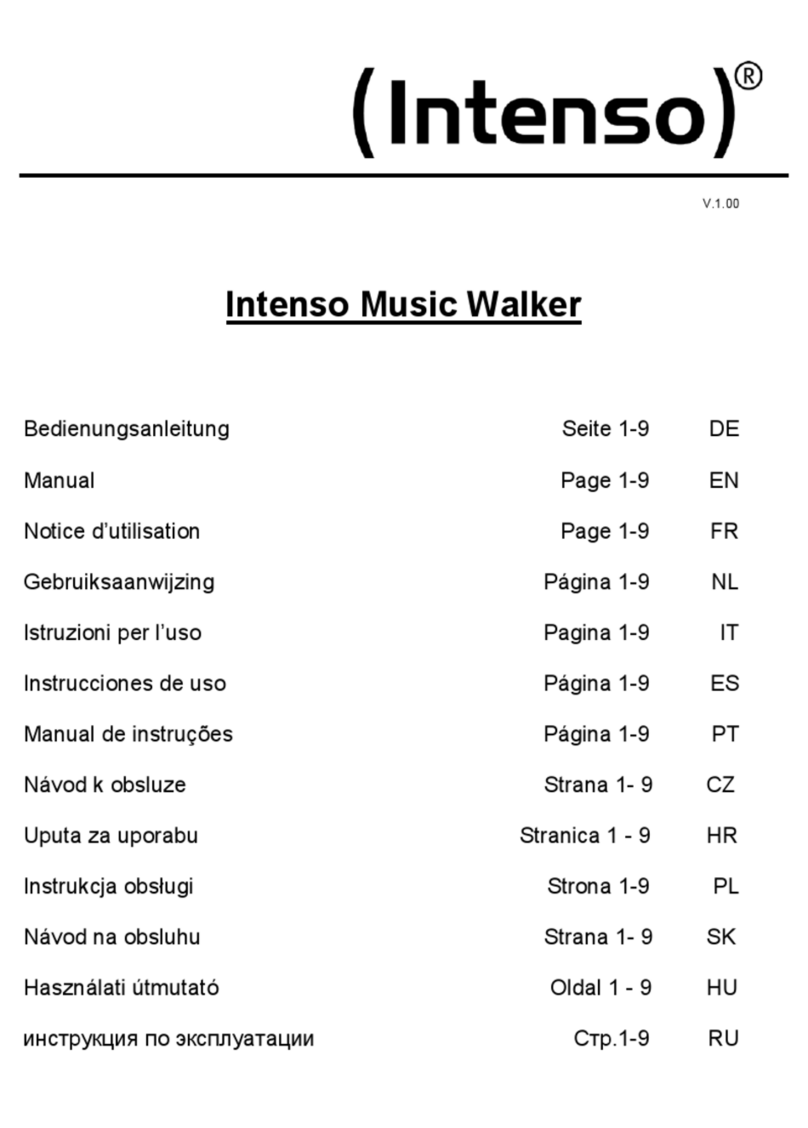
Intenso
Intenso Music Walker User manual

Intenso
Intenso Music Walker User manual
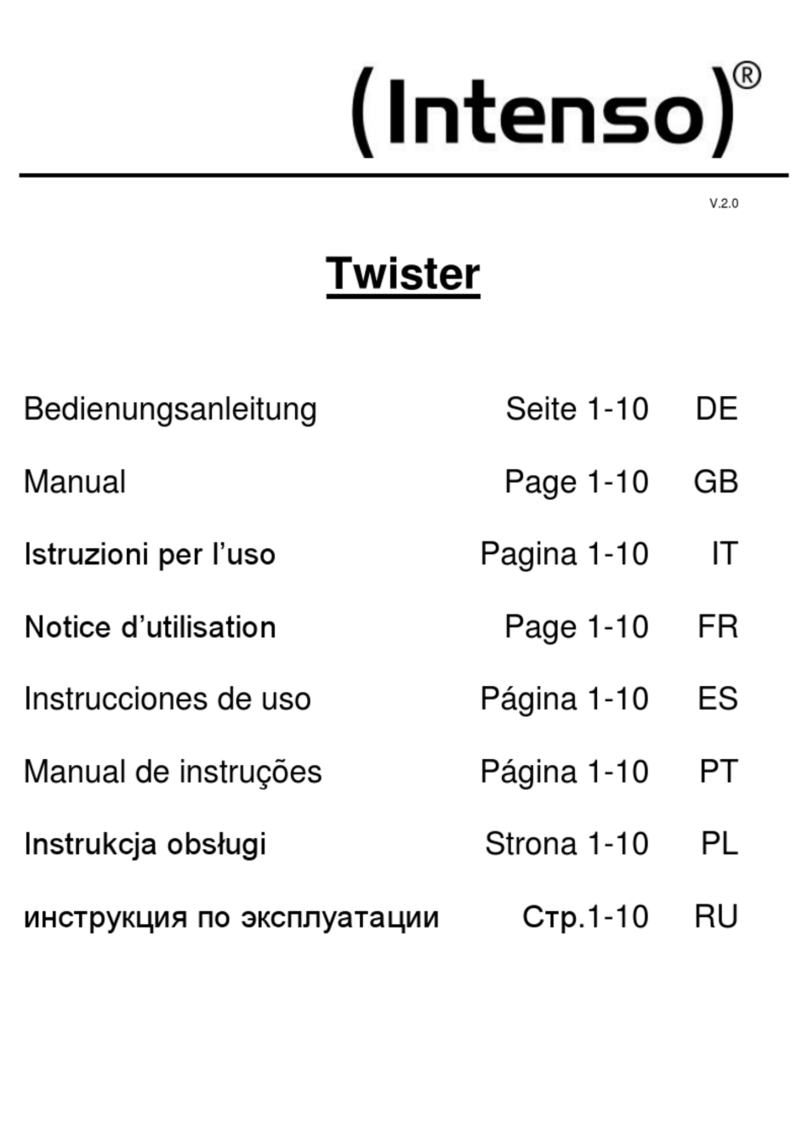
Intenso
Intenso Music Twister User manual

Intenso
Intenso Music Twister User manual

Intenso
Intenso 1.5 VIDEOROCKER User manual

Intenso
Intenso Music Walker User manual
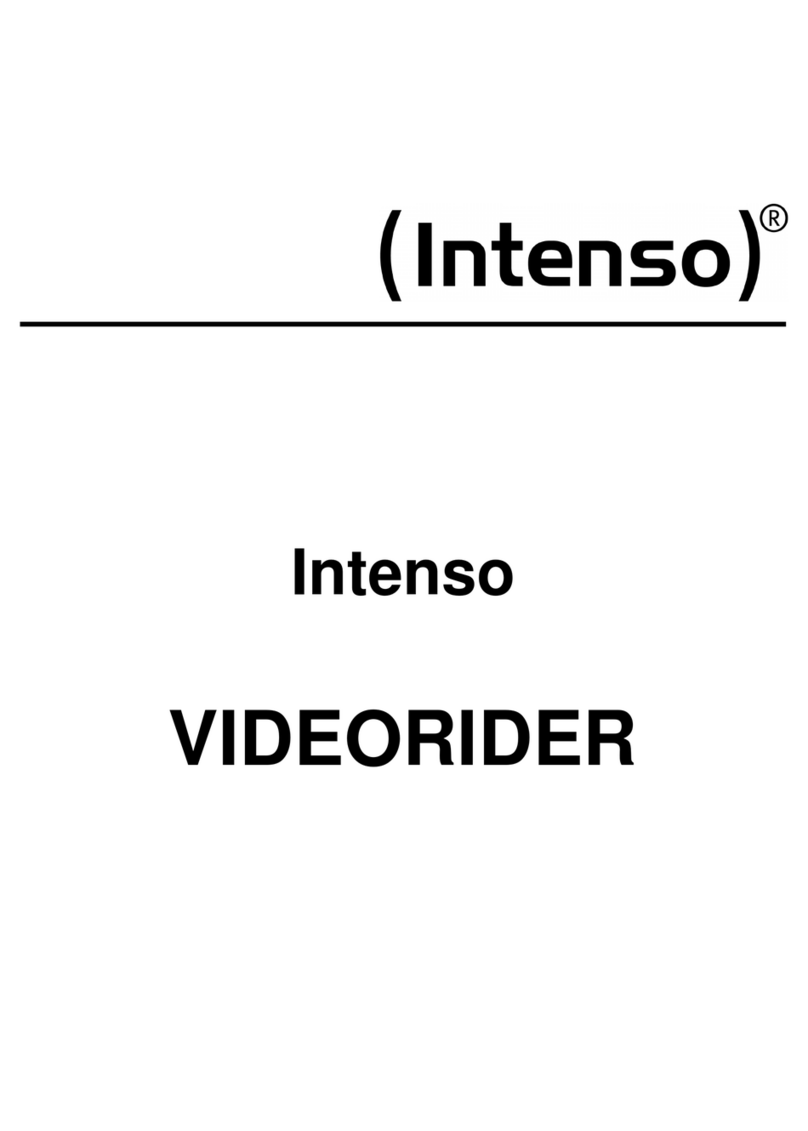
Intenso
Intenso Video Rider User manual
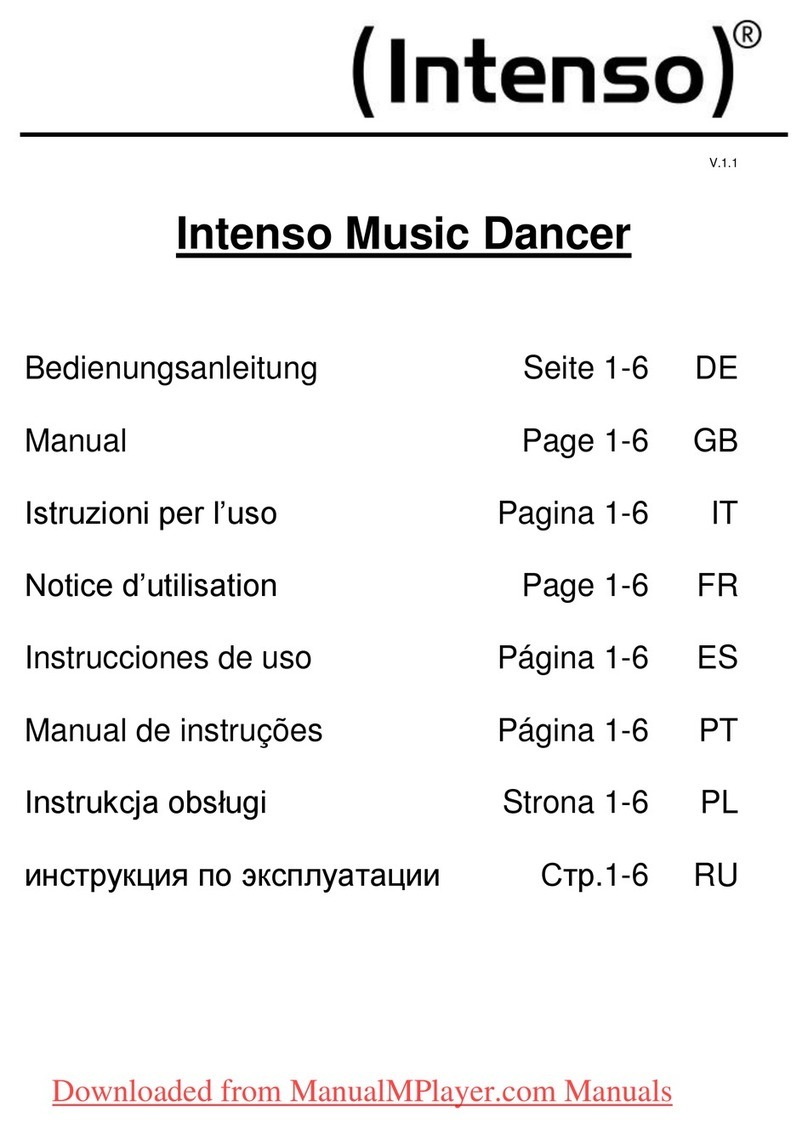
Intenso
Intenso Music Dancer User manual